Invierno

Corel Paint Shop Pro XII
Material 
Filtros
AAA Filters
Xero XL
******
Tubes DaisyWeb

******
Paso 1º
Abrimos una imagen de 700 x500 Pixeles.
******
Paso 2º
Rellenamos con el color. #cbd3d7
******
Paso 3º
Abrimos el Tube MistedWinter2!Holly000h!2007
******
Paso 4º
Copiamos y pegamos como nueva capa , y lo situamos a la derecha
******
Paso 5º
Duplicamos el Tube Imagen Espejo.
******
Paso 6º
Fusionamos las Dos Capas.

******
Paso 7º
Abrimos el Tube site_noel_1228382380_paysages.
******
Paso 8º
Copiamos y pegamos como nueva Capa y lo situamos en el medio de las otras montañas.
******
Paso 9º
Organizar / Bajar.
Fusionamos esta Capa con las otras dos y renombramos la capa como Montañas.

******
Paso 10º
Abrimos el Tube DaisyWeb_WinterLandscape
******
Paso 11º
Copiamos y pegamos como nueva capa , y lo situamos a la derecha.

******
Paso 12º
Efectos / Filtros / Xero Porcelain Xl
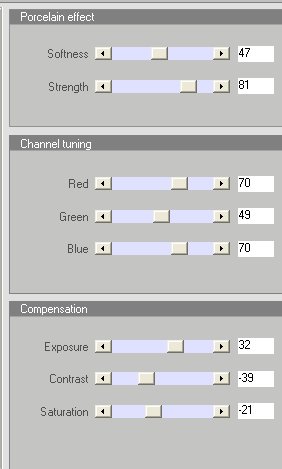
*******
Paso 13º
Duplicamos esta Capa y fusionamos las dos capas.
La Renombramos como Trineo.
******
Paso 14º
Abrimos el Tube christmasmemories-sandi.
******
Paso 15º
Copiamos y pegamos como nueva Capa.
******
Paso 16º
Lo situamos a la izquierda , Organizar bajar.

******
Paso 17º
Duplicamos 4veces mas y fusionamos.
******
Paso 18º
Abrimos el Tube WinterScene_MistedByGini_09_02_06
******
Paso 19º
Copiamos y pegamos como nueva Capa y lo situamos a la derecha.
Organizar Bajar. La situamos en la capa de encima de las montañas.
******
Paso 20º
Duplicamos el Tube / Imagen Espejo
******
Paso 21º
Con la goma de borrar , borramos todo cuanto nos sobre para dejar solamente la nieve.

******
Paso 22º
Fusionamos las dos capas de la nieve.
******
Paso 23º
Abrimos nuevamente el Tube WinterScene_MistedByGini_09_02_06
Con la Herramienta Lazo , seleccionamos los abetos para poder arreglar la esquina de nuestros abetos

******
Paso 24º
Copiamos y pegamos como nueva Capa .
Limpiamos el tube cuanto podamos y lo colocamos .
*****
Paso 25º
Ajustamos el Tube para hacer los abetos , y añadimos otro trocito para cubrir todo.
******
Paso 26º
Abrimos el Tube tubes tinnad (6).
Redimensionamos al 30%
Nuevamente redimensionamos al 80%
Imagen Espejo
*****
Paso 27º
Copiamos y pegamos como nueva Capa situandolo a la izquierda para tapar el hueco de la nieve..

******
Paso 28º
Nos situamos en el Tube del Trineo.
******
Paso 29º
Con la herramienta lazo vamos a ir Seleccionando trozos para cambiarles el color.

******
Paso 30º
Filtros/ AAAFilters /AAA Options.
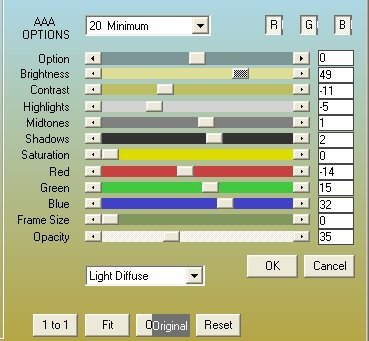
******
Paso 31º
Nos cambia el color a un Tono mas blanco .
Repetimos el Filtro tantas veces como sea necesario.
******
Paso 32º
Continuamos marcando trozos de ese tube para que vaya adquiriendo el color que nos guste .
Recordar hacerlo por trozos pequeños .

******
Paso 33º
Nos situamos el Tube del coche y haremos lo mismo ir cambiado la tonalidad rosada del cielo y las partes que veamos a un color blanco nieve.
Para ello en algunas partes tendremos que seleccionar ya aplicar el filtro hasta 4 veces o incluso mas.

******
Paso 34º
Hacemos los mismo a al suelo de la nieve y a aquellas partes del trabajo que queramos cambiarle la tonalidad.
Jugar seleccionando partes y aplicarles el filtro unas veces dos , tres o cuatro veces.
******
Paso 35º
Una vez satisfechos con nuestro trabajo , fusionamos todas las capas.
******
Paso 36º
Con El pincel de clonar clonaremos el letrerito que esta debajo del señor.
Lo cambiaremos por nieve.

******
Paso 37º
Abrimos el Tube Cm_trineo
******
Paso 38º
Copiamos y pegamos como nueva capa y colocamos.
******
Paso 39º
Fusionamos todas las Capas.
******
Paso 40º
Añadimos un borde de 2 Pixeles en color oscuro.
Añadimos borde de 8 Pixeles en Blanco.
******
Paso 41º
Firmamos nuestro trabajo y guardamos en Png.
******

Deseo que hayas disfrutado de este Tutorial.
Tutorial Realizado por Dalila el 30 de Noviembre del 2009
Prohibida su reprodución , total o parcial sin mi expresa autorización.

|